Windows 10 V21H2 32位 专业版是微软推出的面向企业和高级用户的操作系统版本,旨在提供高效、稳定且功能丰富的使用体验,那么Windows 10 V21H2 32位怎么安装?Windows 10 V21H2 32位安装的方法?下面就让本站给大家解答下吧!

Windows 10 V21H2 32位怎么安装?
1、设置BIOS启动顺序
重启电脑,进入BIOS设置(通常按F2、F12、Delete等键,具体取决于电脑型号)。
将启动顺序调整为从U盘启动,保存设置并退出BIOS。
2、启动安装程序
电脑将从U盘启动,进入Windows 10安装界面。
选择语言、时间和货币格式、键盘或输入法,点击“下一步”。
点击“现在安装”。
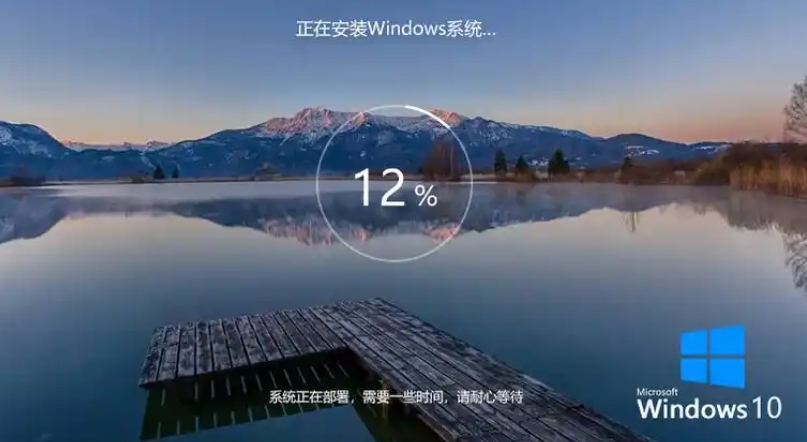
3、输入产品密钥(可选)
如果有产品密钥,输入后点击“下一步”。
如果没有,可选择“我没有产品密钥”,安装完成后再激活。
4、选择安装版本
选择“Windows 10 专业版”,点击“下一步”。
5、接受许可条款
勾选“我接受许可条款”,点击“下一步”。
6、选择安装类型
选择“自定义:仅安装Windows(高级)”。
7、分区和格式化
选择安装系统的磁盘分区。
如果需要,可删除现有分区或创建新分区。
选择目标分区,点击“下一步”开始安装。
8、等待安装完成
安装过程中,电脑可能会自动重启多次。
安装完成后,进入初始设置界面。
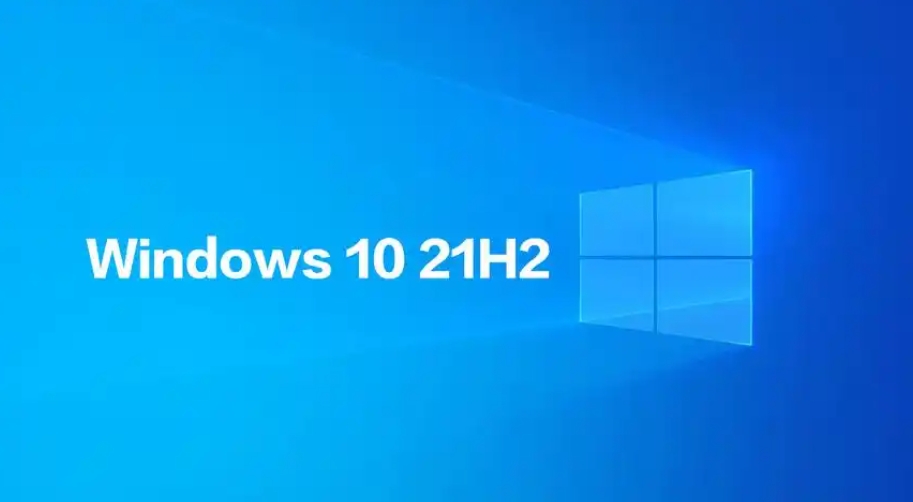
正文完